Gần đây, tôi đã gặp sự cố rất khó chịu khi sử dụng Outlook trên máy tính của mình. Khi tôi cố gắng nhấp vào một liên kết, tôi đã nhận được thông báo sau:
This operation has been cancelled due to restrictions in effect on this computer. Please contact your system administrator.
Hmm, tôi có thể mở các siêu liên kết tốt trong Outlook vài ngày trước, vì vậy những gì đã thay đổi? Dường như tôi không nhấp vào liên kết nào, tôi vẫn nhận được thông báo đó. Sau khi thực hiện một số nghiên cứu, tôi đã biết rằng có điều gì đó liên quan đến việc tôi đã gỡ cài đặt Google Chrome và vì một lý do kỳ lạ nào đó khiến Outlook không mở liên kết đúng cách nữa.

Trong bài viết này, tôi sẽ chỉ cho bạn một vài phương pháp khác nhau để khắc phục vấn đề này để bạn có thể bắt đầu mở lại liên kết trong Outlook mà không gặp vấn đề gì.
Phương pháp 1 - Microsoft Fix it
Lựa chọn đơn giản nhất của bạn ở đây là chỉ cần tải xuống và chạy công cụ sửa chữa Microsoft Fix it cho vấn đề cụ thể này.
https://support.microsoft.com/en-us/help/310049/hyperlinks-are-not-working-in-outlook
Tiếp tục và chụp ảnh và xem nó có khắc phục được sự cố cho bạn hay không. Nếu không, bạn có thể tiếp tục đọc và thử một số giải pháp khác.
Cách 2 - Thay đổi Registry
Cách thứ hai là chỉnh sửa registry theo cách thủ công. Bạn phải mở một dấu nhắc lệnh nâng lên (nhấp chuột phải vào Run và chọn Run as Administrator) và sao chép / dán vào các lệnh sau:
REG ADD HKEY_CURRENT_USER\Software\Classes\.htm /ve /d htmlfile /fREG ADD HKEY_CURRENT_USER\Software\Classes\.html /ve /d htmlfile /fREG ADD HKEY_CURRENT_USER\Software\Classes\.shtml /ve /d htmlfile /fREG ADD HKEY_CURRENT_USER\Software\Classes\.xht /ve /d htmlfile /f REG ADD HKEY_CURRENT_USER\Software\Classes\.xhtml /ve /d htmlfile /f
Đặt Internet Explorer làm trình duyệt mặc định của bạn sau khi thực hiện điều này và sau đó khởi động lại một lần. Bạn sẽ được tốt để đi. Bạn có thể đọc hướng dẫn này về cách đặt IE làm trình duyệt mặc định:
https://support.microsoft.com/en-us/help/17435/windows-internet-explorer-make-default-browser
Một lần nữa, đây là nếu bạn vừa gỡ cài đặt Google Chrome và bắt đầu có trình duyệt này trong Outlook.
Phương pháp 3 - Đặt IE làm Chương trình Mặc định
Bạn cũng có thể đặt IE làm chương trình mặc định để mở liên kết bằng cách vào Bảng Điều khiển, nhấp vào Chương trình mặc định, sau đó nhấp Đặt các chương trình mặc định của bạn.
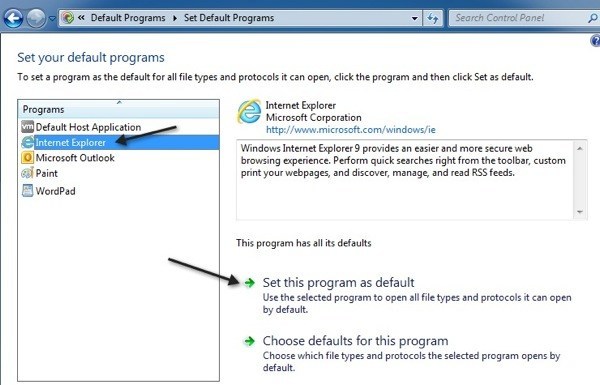
Nhấp vào Internet Explorer và nhấp vào Đặt liên kết này là mặc định. Đây là dành cho Windows 7. Trên Windows XP, bạn phải vào Control Panel, sau đó Add and Remove Programs, sau đó trong Default Programsnhấp vào Đặt mặc định của bạn chương trình. Sau đó, quá trình này giống nhau sau đó.
Phương pháp 4 - Khôi phục Hệ thống
Điều cuối cùng bạn có thể thử là thực hiện khôi phục hệ thống về điểm trước đó khi bạn biết vấn đề không xảy ra. Chỉ cần nhấp vào Bắt đầu và nhập khôi phục hệ thống và chọn một điểm khôi phục đủ xa trong quá khứ để đảm bảo bạn bỏ qua bất kỳ điều gì gây ra vấn đề với siêu liên kết ngay từ đầu.
Phương pháp 5 - Cài đặt lại Chrome
Như một phương sách cuối cùng, bạn luôn có thể cài đặt lại Chrome, đặt nó làm trình duyệt mặc định của bạn, sau đó kiểm tra xem các liên kết có hoạt động đúng hay không. Nếu có, hãy tiếp tục và thay đổi trình duyệt mặc định của bạn thành Internet Explorer. Sau đó kiểm tra xem các liên kết có hoạt động hay không. Nếu có, hãy tiếp tục và gỡ cài đặt Chrome. Loại đau, nhưng nếu không có gì khác hiệu quả với bạn, thì nó đáng để bắn.
Thật không may, nếu bạn vẫn không thể mở siêu liên kết, nó thực sự có thể là một chính sách đang được áp dụng bởi bạn Bộ phận CNTT để ngăn người khác vô tình tải xuống vi-rút hoặc phần mềm độc hại. Tuy nhiên, rất hiếm khi nhóm CNTT chặn tất cả các liên kết vì nhiều email hợp pháp sẽ có liên kết. Bạn có thể thử liên hệ với bộ phận CNTT của mình để xem họ có thể khắc phục vấn đề không.
Nếu bạn vẫn gặp sự cố với vấn đề này trong Outlook 2003, 2007, 2010, 2013 hoặc 2016, hãy đăng nhận xét ở đây và tôi sẽ cố gắng trợ giúp. Hãy tận hưởng!